
办公软件 占存:5.71MB 时间:2021-08-27
软件介绍: 免费完整版是微软推出的办公软件 office 2013的办公组件之一。目前的使用十分广泛,尤其是在处理...
很多人不知道Word 2013怎么添加文档网格?今日为你们带来的文章是Word 2013添加文档网格的方法,还有不清楚小伙伴和小编一起去学习一下吧。
第一步:首先打开word空白文档(如图所示)。
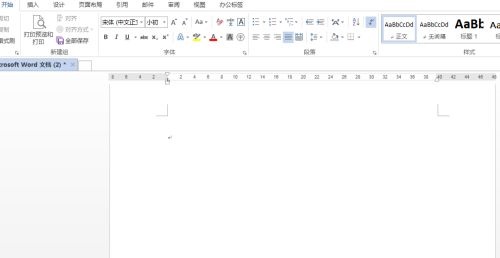
第二步:点击页面布局-页面设置,点击红色边框(如图所示)。
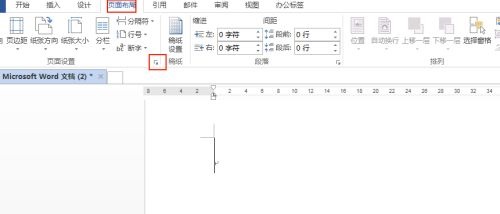
第三步:调出页面设置,文档网格-绘制网格(如图所示)。
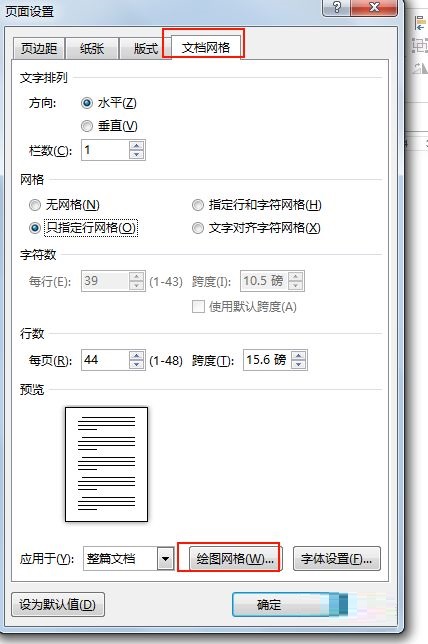
第四步:网格设置中水平间距和垂直间距为1厘米,在屏幕上显示网格线,确定(如图所示)。
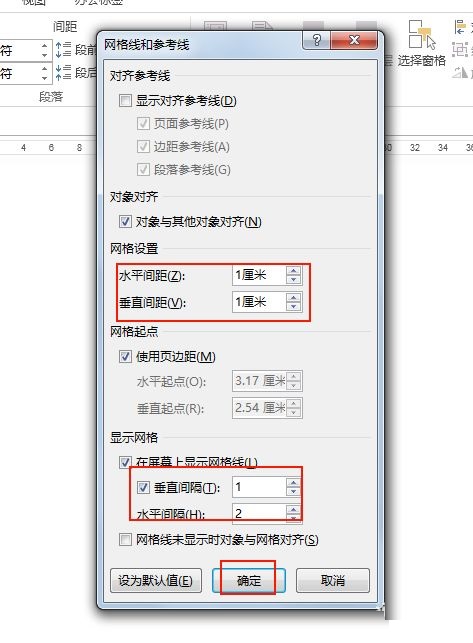
第五步:最后网格就绘制成功了(如图所示)。
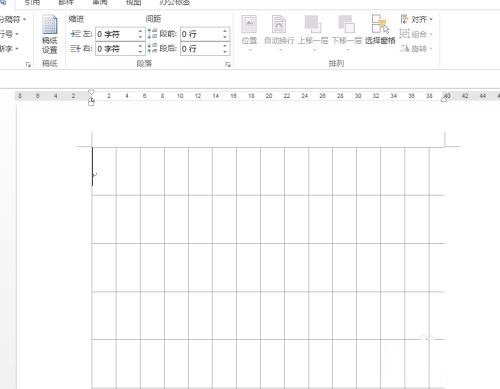
以上就是小编给大家带来的Word 2013怎么添加文档网格的全部内容,希望能够帮助到大家哦。